打印机怎么扫描,详细教您打印机怎么扫描文件
- 分类:win8 发布时间: 2018年05月26日 13:00:13
打印机扫描文件到电脑的方法比较简单,就Windows系统中来说,自带了一个Windows传真和扫描功能,我们扫描文件到计算机就需要这个程序的帮助。那么打印机怎么扫描文件?下面,小编就来跟大家讲解打印机扫描文件的方法。
打印机已经成为了我们日常生活中不可或缺的一种工具,在日常打印过程中,大部分人对打印机的功能或许不是特别清楚,打印机的扫描功能更是很多人使用打印机的死穴,那么打印机怎么扫描文件?下面,小编就来跟大家分享打印机扫描文件的操作技巧。
打印机怎么扫描文件
首先你的打印机得是带有扫描功能的,安装并驱动成功。把要扫描的文件字朝下放到扫描玻璃板上,盖上盖。

扫描文件电脑图解-1
点击电脑左下角的开始键,然后选择【设备和打印机】。

扫描文件电脑图解-2
在弹出的窗口中双击【Fax】。

扫描电脑图解-3
点击左上角的新扫描。
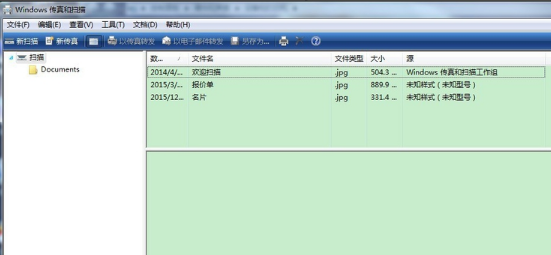
打印机电脑图解-4
点击【扫描】,
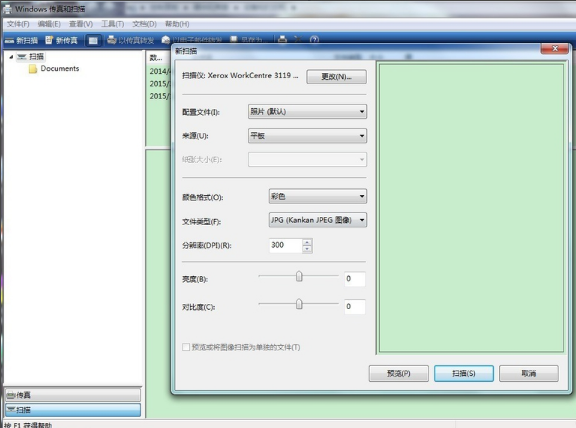
打印机电脑图解-5
开始扫描文件,扫描完成后可以看见预览图。
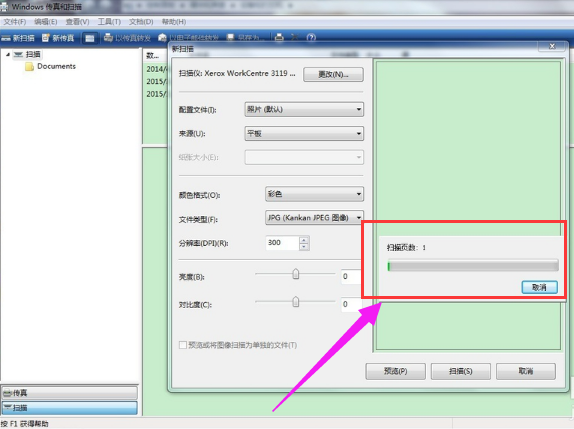
扫描文件电脑图解-6
扫描完成后可以右键单击重新命名文件,此时的文件是不能进行复制的。
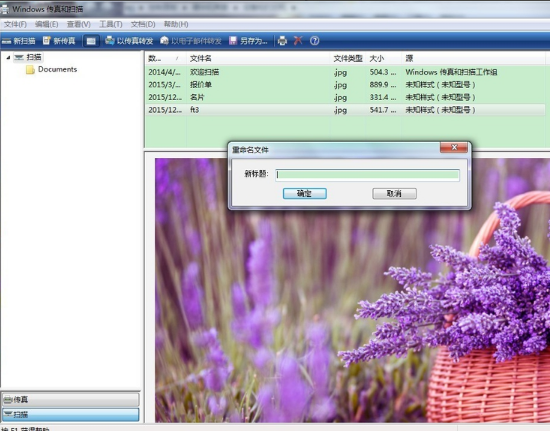
扫描电脑图解-7
找到【我的文档】——【已扫描的文档】,刚才扫描的文件就在这里,你可以复制或剪切。
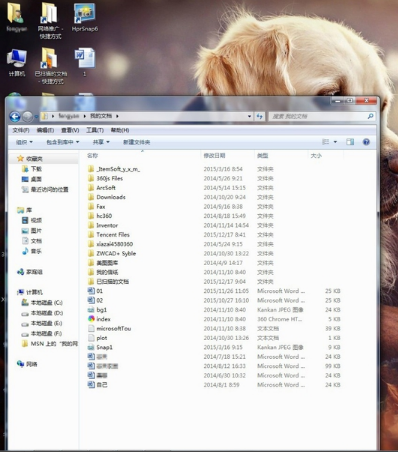
扫描文件电脑图解-8
以上就是打印机扫描文件到电脑的方法。
猜您喜欢
- 打开方式怎么还原,详细教您打开方式怎..2018/08/08
- u盘检测工具辨真假方法2016/11/01
- 解答电脑蓝屏开不了机怎么办..2018/11/13
- 在word中画线,详细教您如何在word中画..2018/06/28
- 解答笔记本电脑电池保养方法..2018/11/23
- 鼠标灵敏度怎么调,详细教您怎么调鼠标..2018/07/26
相关推荐
- 电脑截图,详细教您电脑截图快捷键是什.. 2018-05-14
- 细说电脑自动开机设置方法.. 2019-01-30
- u盘修复器,详细教您如何修复U盘.. 2017-11-29
- 教你大白菜u盘装系统 2019-05-16
- 联想u盘量产工具使用教程 2016-11-09
- 显卡驱动需要更新吗,详细教您显卡驱动.. 2018-08-27



